Kui olete Windowsi kasutaja, võite küsida, miks teie puuteplaadi žestid ei tööta. Siin on kiire lahendus, mis peaks teid kiiresti taas tööle panema. Esiteks veenduge, et teie puuteplaat on lubatud. Seda saate teha, minnes Start-menüüsse ja valides 'Juhtpaneel'. Sealt avage 'Mouse' seaded ja veenduge, et valik 'Puuteplaat' on märgitud. Kui see ei aita, proovige värskendada puuteplaadi draivereid. Tavaliselt saate seda teha oma arvuti tootja veebisaidi kaudu. Kas teil on endiselt probleeme? Võite proovida veel mõnda asja, nagu puuteplaadi seadete lähtestamine või puuteplaadi keelamine ja uuesti lubamine. Kui kõik muu ebaõnnestub, peate võib-olla puuteplaadi täielikult välja vahetama. Õnneks on puuteplaadid suhteliselt odavad, nii et see ei tohiks olla liiga suur probleem.
Kui kasutate sülearvutit, võite olla teadlik puuteplaadi liigutustest. Lisaks hiirekursori liigutamisele ja linkidel klõpsamisele on sülearvuti puuteplaadil ka mitme sõrmega juhtimise funktsioon. Seda mitme sõrmega toimingut nimetatakse puuteplaadi žestiks. Puuteplaadi liigutused võimaldavad teil sisse ja välja suumida, pilti pöörata, üles, alla, vasakule ja paremale kerida jne. Puuteplaadi liigutused on mõne kasutaja puhul lakanud töötamast. Nende sõnul saavad nad puuteplaadi abil hiirekursorit juhtida, kuid ei saa kasutada ühtegi mitme sõrmega toimingut. Selles artiklis näeme, mida saate teha, kui puuteplaadi žestid ei tööta operatsioonisüsteemis Windows 11/10 sülearvuti.

Põhjuseid, miks puuteplaadi žestid operatsioonisüsteemis Windows 11/10 ei tööta, on palju. Selle probleemi algpõhjus on rikutud ja aegunud puuteplaadi draiver. Kontrollige ka puuteplaadi sätteid. Mõned teie liigutused võivad olla puuteplaadi seadetes keelatud. Kui teil on ELAN-i puuteplaat, kontrollige, kas ETD juhtimiskeskus töötab.
Puuteplaadi žestid ei tööta operatsioonisüsteemis Windows 11/10
Kui Puuteplaadi žestid ei tööta operatsioonisüsteemis Windows 11/10 sülearvuti, kasutage probleemi lahendamiseks järgmisi lahendusi.
- Kontrollige puuteplaadi sätteid
- Kontrollige Windowsi värskendust
- Käivitage riistvara ja seadmete tõrkeotsing
- Veenduge, et ETD juhtimiskeskus töötab.
- Käivitage partiifail (lahendus Synapticsi puuteplaadi kasutajatele)
- Desinstallige ja installige uuesti puuteplaadi draiver
Oleme kõiki neid parandusi üksikasjalikult selgitanud allpool. Kuid enne alustamist taaskäivitage arvuti ja vaadake, kas see aitab.
onedrive ei avane
1] Kontrollige oma puuteplaadi seadeid
Kui mõni teie puuteplaadi žest ei tööta, võib keegi olla need puuteplaadi seadetes keelanud (kui teie sülearvuti on jagatud). Selle kinnitamiseks soovitame kontrollida oma puuteplaadi seadeid. Järgige allolevaid samme:
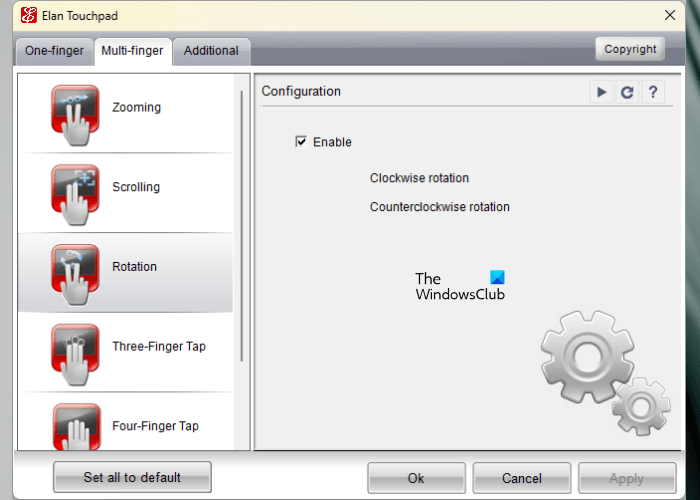
- Avage juhtpaneel.
- Tüüp hiir otsin juhtpaneeli.
- Valige otsingutulemuste hulgast Hiir. See avab hiire seaded.
- Nüüd minge puuteplaadi vahekaardile ja valige Valikud puuteplaadi seadete avamiseks.
- Minema mitme sõrmega vahekaarti ja kontrollige, kas kõik liigutused on lubatud.
Kui leiate, et mõni puuteplaadi liigutus on keelatud, saate selle lubada ja oma seaded salvestada, klõpsates ikoonil Rakenda nuppu.
2] Kontrollige Windowsi värskendust
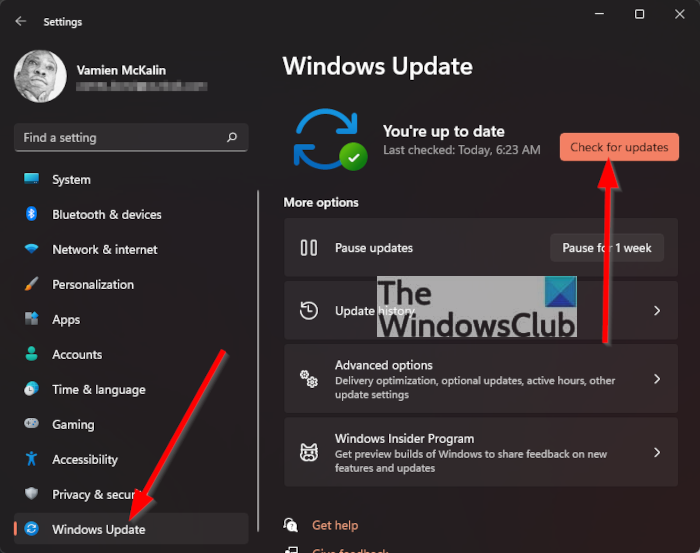
Kas teie süsteemis töötab uusim Windows 11/10 operatsioonisüsteem? Avage Windows 11/10 sätted ja kontrollige Windowsi värskendusi. Kui värskendus on saadaval, kaaluge selle allalaadimist ja installimist. Pärast uusima Windowsi värskenduse installimist kontrollige, kas probleem on endiselt olemas.
veakood 7: 0x80040902: 60 - süsteemi tase
3] Käivitage riistvara ja seadmete tõrkeotsing.
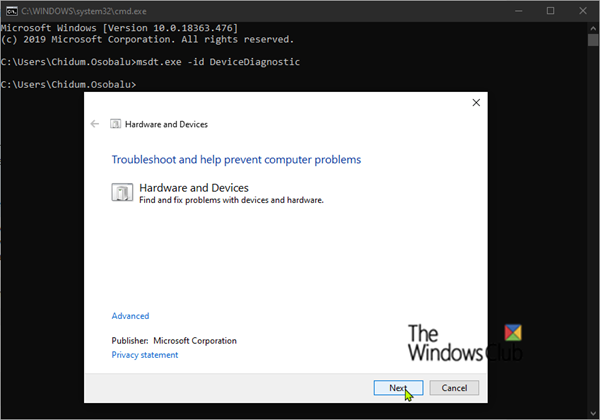
Windows 11/10 riistvara ja seadmete tõrkeotsing aitab kasutajatel riistvaraga seotud probleeme tõrkeotsingut teha. Kuna teil on probleeme sülearvuti puuteplaadiga, saate kasutada seda tõrkeotsingu tööriista. Varem oli see saadaval Windowsi seadetes. Kuid Microsoft eemaldas selle hiljem sealt. Nüüd saate seda tööriista käivitada, käivitades käsurealt käsu.
4] Veenduge, et ETD juhtimiskeskus töötab.
See lahendus on mõeldud ELAN-i puutepaneeli kasutajatele. Kui teie sülearvutil on ELAN-puuteplaat, kontrollige, kas ETD juhtimiskeskus töötab taustal või mitte. ETD juhtimiskeskus on tarkvara, mille on välja töötanud ELAN Microelectronics. Ta vastutab puuteplaadi mitme sõrmega töötamise eest. ELAN-puuteplaadiga sülearvutites on see tarkvara eelinstallitud. See jätkab töötamist taustal. Selle leiate jaotisest Tegumihaldur Protsessid sakk
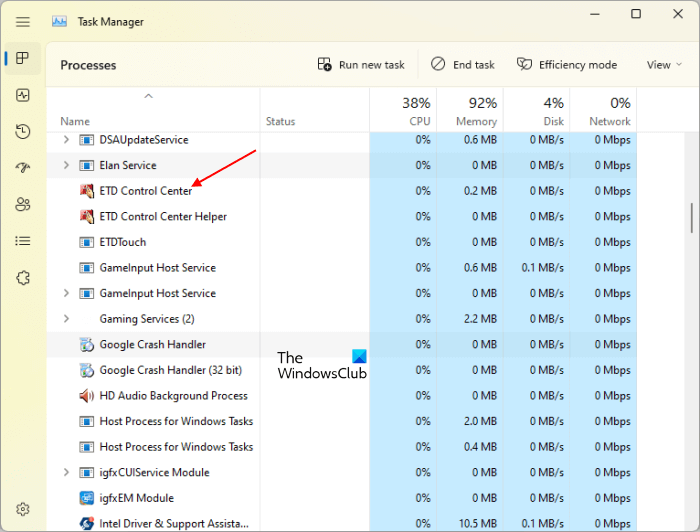
yourphone.exe aknad 10
Kui keelate ETD juhtimiskeskuse, lakkavad mõned või kõik teie puuteplaadi žestid töötamast või puuteplaadi žestid ei tööta korralikult. Avage tegumihaldur ja leidke vahekaardil Protsessid ETD juhtimiskeskus. Kui seda seal pole, on see tõenäoliselt käivitusrakendustes keelatud. Minge tegumihalduris vahekaardile Autostart Applications ja lubage see sealt. Pärast seda taaskäivitage arvuti.
5] Käivitage partiifail (lahendus Synapticsi puuteplaadi kasutajatele)
See lahendus on mõeldud Synapticsi puuteplaadi kasutajatele. Kui teie sülearvutil on Synapticsi puuteplaat, taaskäivitab pakkfaili käivitamine selle draiveri, mis lahendab probleemi. Kopeerige järgmine käsk ja kleepige see Notepadi.
|_+_|Nüüd salvestage Notepadi fail. Salvestamisel lisa failinime lõppu .bat. .bat on pakettfaili laiend. Nüüd minge kausta, kuhu pakkfaili salvestasite, ja topeltklõpsake selle käivitamiseks. Pakettfaili käivitamisel avaneb ja sulgub käsuviip automaatselt pärast käsu täitmist.
Kui see toimib, saate lisada tegumihaldurisse partiifaili, et see käivituks süsteemi käivitamisel automaatselt.
6] Desinstallige puuteplaadi draiver ja installige see uuesti.
Selle probleemi algpõhjus on rikutud puuteplaadi draiver. Soovitame teil puuteplaadi draiver uuesti installida. Selleks järgige alltoodud samme.
- Avage seadmehaldur.
- Laienda Hiired ja muud osutusseadmete sõlm .
- Paremklõpsake puuteplaadi draiverit ja valige Kustuta seade .
- Taaskäivitage arvuti pärast puuteplaadi draiveri desinstallimist.
Pärast arvuti taaskäivitamist installib Windows automaatselt puuduva puuteplaadi draiveri. Nüüd kontrollige, kas probleem on endiselt olemas. Kui jah, soovitame teil sülearvuti puuteplaadi uusima versiooni alla laadida. tootja ametlik veebisait ja installige see käsitsi.
Kuidas lähtestada Windows 10 puuteplaadi žeste?
Olenemata sellest, kas teil on installitud Windows 10 või Windows 11, saate lähtestada puuteplaadi liigutused ja taastada puuteplaadi vaikeseaded. Selleks avage puuteplaadi sätted ja klõpsake nuppu, mis lähtestab puuteplaadi seaded vaikeseadetele. Erinevatel sülearvutitel leiate vaikenupul erineva teksti. Näiteks minu sülearvutis on see nii Seadke kõik vaikeseadetele nuppu.
Loodan, et see aitab.
Loe rohkem : puuteplaadi vea parandamine See seade ei saa käivituda (kood 10) operatsioonisüsteemis Windows 11/10.
bios tunneb ära ssd, kuid ei käivitu












![Illustrator ei prindi korralikult [Paranda]](https://prankmike.com/img/adobe/FD/illustrator-not-printing-properly-fix-1.png)


